1、制作ViewPager顶部图片的轮播:
在得到所有数据进行。
NewsListController.java
// 数据处理
private void processData(String json)
{
// json解析数据
Gson gson = new Gson();
NewsListBean bean = gson.fromJson(json, NewsListBean.class);
// picture的数据
newsPicData = bean.data.topnews;
// 校验下
// Log.i(TAG, bean.data.news.get(0).title+"");
// 给ViewPager初始化数据
mNewsListPicPager.setAdapter(new NewsTopPicAdapter());
// 添加动态点
for (int i = 0; i < newsPicData.size(); i++)
{
View view = new View(mContext);
view.setBackgroundResource(R.drawable.dot_normal);
// 控制下点的大小
LinearLayout.LayoutParams params = new LayoutParams(10, 10);
if (i != 0)
{
params.leftMargin = 10;
} else
{
// 设置默认的图片
view.setBackgroundResource(R.drawable.dot_focus);
}
mNewsListPointContainer.addView(view, params);
}
// 给ViewPager添加监听
mNewsListPicPager.setOnPageChangeListener(this);
// 设置默认title
mNewsListTvTitle.setText(newsPicData.get(0).title);
//开启轮播图
final Handler handler = new Handler();
handler.postDelayed(new Runnable()
{
@Override
public void run()
{
//ViewPager选中下一个,如果是最后一个,下一个是第一个
int position = mNewsListPicPager.getCurrentItem();
if(position != mNewsListPicPager.getAdapter().getCount()-1){
//选中下一个
mNewsListPicPager.setCurrentItem(++position);
}else{
//选中第一个
mNewsListPicPager.setCurrentItem(0);
}
handler.postDelayed(this, 2000);
}
}, 2000);
}2、对顶部图片加一个数据缓存
@Override
public void initData()
{
final String url = Constans.Base_URI + mUrl;
// 初始化ViewPager对应的数据
HttpUtils httpUtils = new HttpUtils();
// 缓存的获取
String json = CacheUtils.getString(mContext, url);
if (!TextUtils.isEmpty(json))
{
// 从缓存取出数据
processData(json);
}
httpUtils.send(HttpMethod.GET, url, new RequestCallBack<String>()
{
@Override
public void onSuccess(ResponseInfo<String> responseInfo)
{
// TODO Auto-generated method stub
String result = responseInfo.result;
// 设置缓存数据
CacheUtils.setString(mContext, url, result);
// 处理数据
processData(result);
}
@Override
public void onFailure(HttpException error, String msg)
{
// TODO Auto-generated method stub
}
});
}出现效果:
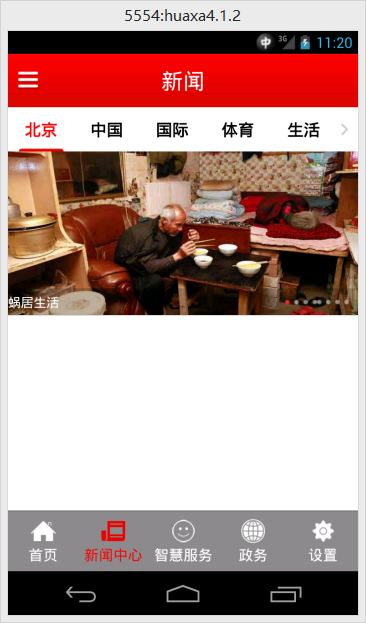
动态点添加了2次:原因是processData(String json){}加载了2次导致动态点添加了2次。只要在前面remove掉动态点就可以。
mNewsListPointContainer.removeAllViews();
private void processData(String json)
{
……
//清空动态点
mNewsListPointContainer.removeAllViews();
// 添加动态点
for (int i = 0; i < newsPicData.size(); i++)
{
View view = new View(mContext);
view.setBackgroundResource(R.drawable.dot_normal);
// 控制下点的大小
LinearLayout.LayoutParams params = new LayoutParams(10, 10);
if (i != 0)
{
params.leftMargin = 10;
} else
{
// 设置默认的图片
view.setBackgroundResource(R.drawable.dot_focus);
}
mNewsListPointContainer.addView(view, params);
}
……
}
然而又出现问题:轮播图片出现跳跃,本应该播第二个时就跳到第三个了。这是因为processData(String json){}调用了2次,即new了2个handler,2个handler做一件事情。
写一个class(作为任务Runnable and handler)来实现轮播图片的任务。然后写一个start()方法来开启任务。(此处采用的正是递归的方法),因为processData(String json){}调用了2次,所以start()会调用2次,so在开启任务之前需要清空MessageQueue的Runnable任务哦。
将原先的进行修改:
对轮播任务进行封装–>
// 数据处理
private void processData(String json)
{
// json解析数据
Gson gson = new Gson();
NewsListBean bean = gson.fromJson(json, NewsListBean.class);
// picture的数据
newsPicData = bean.data.topnews;
// 校验下
// Log.i(TAG, bean.data.news.get(0).title+"");
// 给ViewPager初始化数据
mNewsListPicPager.setAdapter(new NewsTopPicAdapter());
// 清空动态点
mNewsListPointContainer.removeAllViews();
// 添加动态点
for (int i = 0; i < newsPicData.size(); i++)
{
View view = new View(mContext);
view.setBackgroundResource(R.drawable.dot_normal);
// 控制下点的大小
LinearLayout.LayoutParams params = new LayoutParams(10, 10);
if (i != 0)
{
params.leftMargin = 10;
} else
{
// 设置默认的图片
view.setBackgroundResource(R.drawable.dot_focus);
}
mNewsListPointContainer.addView(view, params);
}
// 给ViewPager添加监听
mNewsListPicPager.setOnPageChangeListener(this);
// 设置默认title
mNewsListTvTitle.setText(newsPicData.get(0).title);
// 开启轮播图
if (mAtuoPicTask == null)
{
mAtuoPicTask = new AutoSwitchPicTask();
}
// 开始任务
mAtuoPicTask.start();
}
// 图片自动轮播任务
class AutoSwitchPicTask extends Handler implements Runnable
{
@Override
public void run()
{
// ViewPager选中下一个,如果是最后一个,下一个是第一个
int position = mNewsListPicPager.getCurrentItem();
if (position != mNewsListPicPager.getAdapter().getCount() - 1)
{
// 选中下一个
mNewsListPicPager.setCurrentItem(++position);
} else
{
// 选中第一个
mNewsListPicPager.setCurrentItem(0);
}
// 发送延时任务
postDelayed(this, 2000);
}
// 开启任务
public void start()
{
stop();
postDelayed(this, 2000);
}
// 关闭任务
public void stop()
{
removeCallbacks(this);
}
}

























 被折叠的 条评论
为什么被折叠?
被折叠的 条评论
为什么被折叠?








